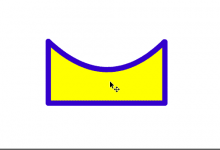Flash遮罩层怎么用?Flash遮罩层的用法

工具/原料
Flash CS4
方法
1、新建一Flash文档。点击“插入”→“新建元件”,创建一个名为“水彩笔”的影片剪辑。然后绘制或导入一个水彩笔的图片。



2、接着再创建一个名称为“文字特效”的影片剪辑。并在其中输入文字。

3、接着右击文字,选择“分离”项,然后接着再执行一次“分离”以便将文字彻底打散,效果如图:


4、接着分别选中两部分文字 ,应用“渐变填充”对其进行字体颜色设置。


5、返回主场景,将两个影片剪辑拖放到场景中,并放置在两个图层上,调整其相对大小和位置,如图:然后分别在“水彩笔”图层和“文字特效”图层的第100帧插入“关键帧”和“帧”。

6、右击“水彩笔”图层,选择“添加传统运动引导层”项。接着用画笔沿第一个字“百”创建运动引导路径,同时针对这一小段路径创建水彩笔的运行轨迹。


7、利用同样的方法为其它文字创建运动轨迹。最终创建的轨迹如图:

8、最后我们加入遮罩层部分:
创建一个新图层,右击,从弹出的菜单中选择“遮罩层”项,然后利用“距形工具”绘制一个与文字相当大小的图形,填充色为“黑色”。

9、然后根据水彩笔的移动轨迹,相应的调整距形的相对位置,并不断插入“关键帧”。

10、由于遮罩层遮住了水彩笔,因此将距形所在图层移动到水彩笔的下面。如图:

11、然后就可以按“Ctrl+Enter”测试效果啦。

以上就是Flash遮罩层的用法,希望对大家有一定的帮助!
本文标签: